
Editor PHP Strawberry akan memberi anda pemahaman mudah tentang cara menambah item permulaan sistem dalam win10. Dalam sistem win10, menambah item permulaan boleh membenarkan beberapa program yang biasa digunakan dibuka secara automatik apabila sistem bermula, meningkatkan kecekapan kerja. Melalui tutorial mudah, anda boleh menambah item permulaan baharu dengan mudah pada sistem dan menikmati pengalaman pengendalian yang lebih mudah.
1 Tekan dan tahan kekunci Win+R untuk memunculkan kotak arahan, masukkan [regedit] dan tekan Enter untuk memasuki pendaftaran.
2. Dalam pendaftaran, cari item [HKEY_LOCAL_MACHINE] seperti yang ditunjukkan dalam gambar:
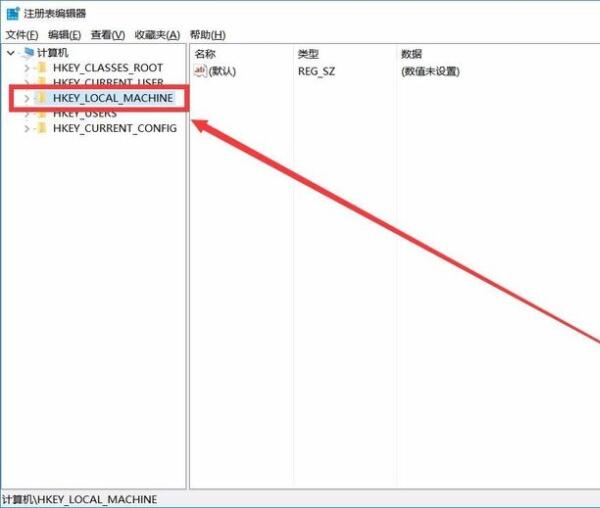
3 Kemudian klik pada menu peringkat bawah [HKEY_LOCAL_MACHINESOFTWAREMicrosoftWindowsCurrentVersionRun]; 4 . Klik [run ], klik kanan di ruang kosong di sebelah kanan, pilih [New] → [String Value], nama boleh disesuaikan seperti yang ditunjukkan dalam rajah:
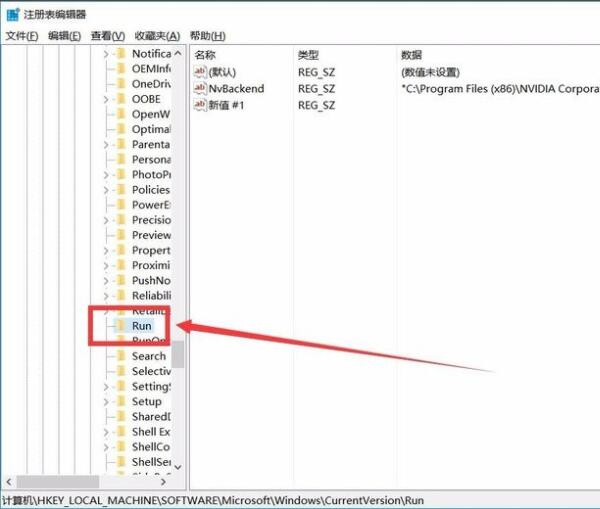
5 rentetan yang dibuat, dalam tetingkap pop timbul [ Data berangka] Dalam satu lajur, masukkan laluan fail yang anda perlukan untuk memulakan + nama fail (nama fail perlu ditambah dengan akhiran seperti yang ditunjukkan dalam rajah); :
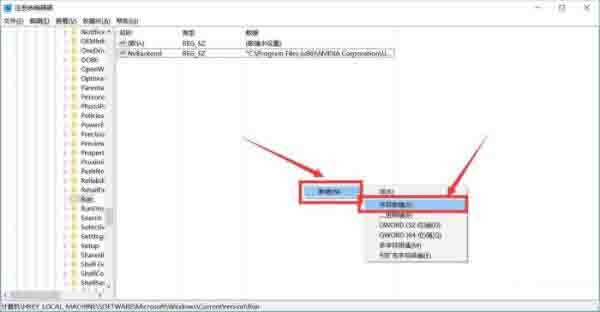
6 Berikut ialah penjelasan khas tentang cara menambah data berangka: Sebagai contoh, saya ingin menambah Fail ialah [Network Experience.exe], dan lokasinya berada dalam folder [Demo] pemacu D. . Maka cara untuk menambah data berangka hendaklah: D: Demonstration Network Experience.exe (PS. Pastikan anda menambah nama fail dan akhiran. , jika tidak, ia tidak sah). Seperti yang ditunjukkan dalam gambar:
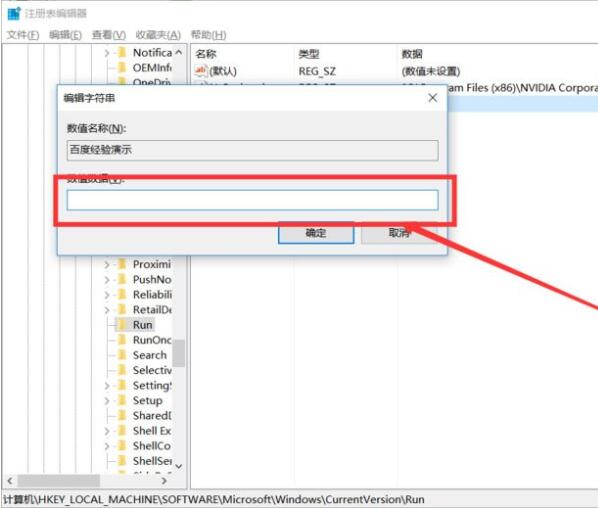
Atas ialah kandungan terperinci Tutorial mudah untuk menambah item permulaan sistem dalam win10. Untuk maklumat lanjut, sila ikut artikel berkaitan lain di laman web China PHP!
 suis bluetooth win10 tiada
suis bluetooth win10 tiada
 Mengapakah semua ikon di penjuru kanan sebelah bawah win10 muncul?
Mengapakah semua ikon di penjuru kanan sebelah bawah win10 muncul?
 Perbezaan antara tidur win10 dan hibernasi
Perbezaan antara tidur win10 dan hibernasi
 Win10 menjeda kemas kini
Win10 menjeda kemas kini
 Perkara yang perlu dilakukan jika suis Bluetooth tiada dalam Windows 10
Perkara yang perlu dilakukan jika suis Bluetooth tiada dalam Windows 10
 win10 menyambung ke pencetak kongsi
win10 menyambung ke pencetak kongsi
 Bersihkan sampah dalam win10
Bersihkan sampah dalam win10
 Bagaimana untuk berkongsi pencetak dalam win10
Bagaimana untuk berkongsi pencetak dalam win10




